Suche
-
Neue Artikel
Kategorien
Wenn bei deinem iPhone plötzlich Termine weg sind, dann kann das an verschiedenen Ursachen liegen. Das „Problem“ tritt meistens dann auf, wenn man sich Termine aus der Vergangenheit anschauen möchte. Was Du tun kannst, wenn beim iPhone alte Termine plötzlich weg sind und wie man diese häufig ganz einfach wiederherstellen kann, dass haben wir unter den folgenden Absätzen in diesem Ratgeber-Artikel beschrieben.
Wer seine Termine über den Kalender auf dem iPhone verwaltet, den interessieren meistens nur die anstehenden Termine und damit gibt es in der Regel auch keine Probleme, dass diese plötzlich von alleine verschwinden. Anders sieht es aber mit den Terminen aus der Vergangenheit aus, die hier und da schon einmal gerne verschwinden. Was meist die Ursache ist, wenn deine iPhone Termine weg sind und nicht mehr angezeigt werden, dass erfährst Du im Folgenden.
Unter iOS werden in der aktuellen Version standardmäßige alle Termine und Ereignisse ausgeblendet, die älter als zwei Wochen sind. Dieses „Feature“ ist dann meistens auch der Grund dafür, warum die Termine plötzlich verschwinden und weg sind. Um das „Problem“ in dem iOS-Kalender zu beheben und die verschwundenen Kalendereinträge wieder sichtbar zu machen, musst Du nicht viel machen außer eine kleine Einstellung ändern.
Sind die weitere und andere Ursachen bekannt, wenn beim iPhone Termine verschwinden und nicht mehr angezeigt werden? Weitere mögliche Ursachen und Lösungsansätze für das beschriebene Problem immer gerne als Kommentar unter diesen Ratgeber. So kannst Du auf dem iPhone gelöschte Termine wiederherstellen.
Kann man sich bei einem Android-Handy blockierte Anrufe anzeigen lassen? Kann ich sehen, wann und wie oft ein blockierter Kontakt mich anruft und wenn ja, wo finde ich die Anrufe von den Kontakten auf der Sperrliste? Wenn man im Alltag immer wieder von einem Kontakt oder einer Nummer genervt wird, dann kann man diesen im Handumdrehen auf die Sperrliste setzen und blockieren. Ist der Kontakt blockiert, dann kann dieser dich zwar weiterhin anrufen, dir werden die Anrufe aber nicht mehr angezeigt.Hier stellt sich dann oft die Frage, ob man die blockierten Anrufe irgendwo sehen und nachträglich anzeigen kann?
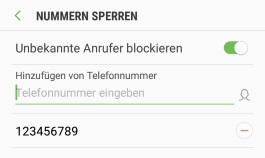 Um es kurz zu machen, nein wenn Du einen Kontakt oder eine Nummer über die integrierte Blockieren-Funktion sperrst, dann bekommst Du nicht mit wann und wie oft dich dieser Kontakt angerufen hat. Auch ist es nicht möglich im Nachhinein zu sehen, wann ein geblockter Kontakt dich angerufen hat. Dies gilt jedenfalls für die integrierte Blockieren-Funktion. Für Android gibt es im Google Play Store inzwischen auch einige Apps mit denen man Kontakte und Nummern blockieren kann. Hier gibt es teilweise Apps welche ein Protokoll über die geblockten Anrufe führen. Über die Bordmittel von Android ist das aber nicht möglich.
Um es kurz zu machen, nein wenn Du einen Kontakt oder eine Nummer über die integrierte Blockieren-Funktion sperrst, dann bekommst Du nicht mit wann und wie oft dich dieser Kontakt angerufen hat. Auch ist es nicht möglich im Nachhinein zu sehen, wann ein geblockter Kontakt dich angerufen hat. Dies gilt jedenfalls für die integrierte Blockieren-Funktion. Für Android gibt es im Google Play Store inzwischen auch einige Apps mit denen man Kontakte und Nummern blockieren kann. Hier gibt es teilweise Apps welche ein Protokoll über die geblockten Anrufe führen. Über die Bordmittel von Android ist das aber nicht möglich.
Gibt es inzwischen unter Android doch eine Anzeige der blockierten Anrufe? Kann man neuerdings doch sehen, wann und wie oft man von einem blockierten Kontakt auf einem Android-Handy angerufen wurde? Sollte sich bei dem Thema inzwischen etwas geändert haben, dann freuen wir uns über einen kurzen Hinweis in den Kommentaren und wir werden diesen Beitrag dann entsprechend um die Information ergänzen.
Wie kann ich sich eigentlich die blockierten Kontakte und Nummern bei einem Android-Handy anzeigen lassen und wo ist die Sperrliste mit allen Nummern?
Du versuchst mit deinem Android-Handy ein Bild aus dem Internet herunterzuladen aber es funktioniert nicht? Wenn unter Android der Bilder Download nicht funktioniert und immer als fehlgeschlagen angezeigt wird, dann kann das verschiedene Ursachen haben. Meistens liegt an der Internetverbindung. Unter Umständen funktioniert der Bilder-Download aber auch nicht, weil nicht ausreichend freier Speicherplatz auf dem Handy verfügbar ist.
Unter Umständen wurde der Download von dem Bild schon ordnungsgemäß durchgeführt und das heruntergeladene Bild wird einfach nicht in der Galerie angezeigt. In dem Fall solltest Du das Bild mal nicht über die Galerie-App sondern über den Datei Explorer öffnen. Die heruntergeladenen Bilder werden unter Android standardmäßig im Download-Ordner gespeichert.
Wenn gar nichts hilft dann könntest Du dir das Bild auch als Screenshot speichern, statt dieses herunterzuladen. Öffne einfach das Bild im Browser und erstelle einen Screenshot davon. Den Screenshot kannst Du dann über die Galerie-App öffnen.
Wie kann man unter Android Anrufe zu bestimmten Zeiten automatisch blockieren lassen? Gibt es bei einem Android-Handy wie einem Samsung Galaxy S9 eine Funktion mit der man Anrufe zeitgesteuert blockieren kann? Wer das Handy auch als Wecker nutzt und nachts nicht von Anrufen oder anderen Benachrichtigungen geweckt werden möchte, der kann das zum einen über den Lautlos-Modus machen, zum anderen kann man unter Android aber auch Anrufe und andere Benachrichtigungen zu bestimmten Uhrzeiten sperren. Das praktische daran ist, man kann die Anrufe nicht nur generell zu bestimmten Zeiten blockieren, sondern man kann dabei auch Ausnahmen erstellen, sodass man beispielsweise für seine Liebsten immer erreichbar ist, egal ob man den Modus aktiviert hat oder nicht.
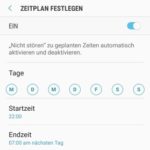 Möchtest Du Anrufe unter Android zeitgesteuert sperren, dann geht das in der Regel über Bordmittel und es ist keine andere App notwendig. Möglich ist die Sperre zu bestimmten Zeiten über den „Nicht stören“-Modus. Wenn der „Nicht Stören“-Modus aktiviert ist, dann kannst Du wie erwähnt alle Anrufe und andere Bneachrichtigungen sperren und stummschalten, während bestimmte Ausnahmen weiterhin laut sind.
Möchtest Du Anrufe unter Android zeitgesteuert sperren, dann geht das in der Regel über Bordmittel und es ist keine andere App notwendig. Möglich ist die Sperre zu bestimmten Zeiten über den „Nicht stören“-Modus. Wenn der „Nicht Stören“-Modus aktiviert ist, dann kannst Du wie erwähnt alle Anrufe und andere Bneachrichtigungen sperren und stummschalten, während bestimmte Ausnahmen weiterhin laut sind.
Bei einem Android-Handy wie einem Samsung Galaxy S9 oder Galaxy S8 (oder anderen Modellen) kannst Du den „Nicht stören“-Modus folgendermaßen einrichten und zu bestimmten Zeiten automatisch aktivieren lassen.
Öffne die Einstellungen und den Unterpunkt „Töne und Vibration“ sowie „Nicht stören“. Über „Jetzt einschalten“ kannst Du den Modus aktivieren und über „Zeitplan“ festlegen kannst Du einstellen, wann der „Nicht stören“-Modus automatisch aktiviert werden soll. Wenn Du möchtest, kannst Du auch alle Anrufe bis auf ein paar Ausnahmen sperren. Dazu musst Du unter „Ausnahmen zulassen“ die jeweiligen Handynummern und Kontakte einstellen.
Sollte dein Handy kein „Nicht stören“-Modus haben, dann gibt es inzwischen auch einige Apps im Google Play Store mit denen man dieses Feature nachrüsten kann. Außerdem solltest Du nicht nur nach „Nicht stören“-Modus“ sondern auch nach „VIP“-Modus auf deinem Handy suchen, manchmal trägt die Funktion einfach einen anderen Namen, ist von der Funktionsweise aber identisch mit dem „Nicht stören“-Modus bei Samsung Galaxy Smartphones.
Wer kann was bei Instagram sehen? Wer kann bei Instagram meine Bilder oder Videos sehen? Wenn man sich erst seit kurzem mit Instagram beschäftigt und vor kurzer Zeit seinen Account erstellt und ein paar Bilder hochgeladen hat, dann kommt häufig die Frage auf, wer sieht was bei Instagram? Wer kann meine hochgeladenen Bilder sehen und kann ich die Sichtbarkeit irgendwie einschränken?
Wenn Du dir bei Instagram einen neuen Account erstellst, dann ist dieser standardmäßig auf öffentlich gestellt. Somit kann jeder auf dein Profil gehen und sich die hochgeladenen Inhalte anschauen. Man kann das öffentliche Instagram-Profil übrigens nicht nur über die App öffnen, sondern auch über die Instagram-Webseite unter der URL instagram.com/(Benutzername).
Wenn Du nicht möchtest, dass sich jeder deine hochgeladenen Bilder, Videos und Storys bei Instagram anschauen kann, dann kannst Du dein öffentliches Profil in ein privates Profil umwandeln. Bei einem privaten Profil sind die Bilder zum einen nicht mehr öffentlich über die Webseite sichtbar, zum anderen können nur eingeloggte und von dir bestätigte Abonnenten deine Fotos sehen. Wenn Du von einem öffentlichen auf ein privates Profil umstellst, dann sind deine bisherigen Abonnenten automatisch bestätigt und können weiterhin deine Fotos sehen. Neue Abonnenten/Follower müssen erst von dir angenommen werden, bevor diese Zugriff auf deine Inhalte bekommen.
 Um zu verhindern, dass jeder bei Instagram deine Bilder und Videos sehen kann, kannst Du die Sichtbarkeit von dem Profil ganz einfach einschränken. Dazu wechselst Du von einem öffentlich zu einem privaten Profil, sodass wie oben schon beschrieben nur noch deine Abonnenten die Bilder sehen können. Der Wechsel zwischen öffentliches und privates Profil (und umgekehrt) ist jederzeit möglich.
Um zu verhindern, dass jeder bei Instagram deine Bilder und Videos sehen kann, kannst Du die Sichtbarkeit von dem Profil ganz einfach einschränken. Dazu wechselst Du von einem öffentlich zu einem privaten Profil, sodass wie oben schon beschrieben nur noch deine Abonnenten die Bilder sehen können. Der Wechsel zwischen öffentliches und privates Profil (und umgekehrt) ist jederzeit möglich.
Wie kann ich unter Android meinen Ping verbessern? Was kann ich tun, wenn ich in Spielen einen hohen Ping habe und es laggt? Das Problem mit dem hohen Ping beschäftigt sonst meist nur PC-Spieler oder aber auch Konsolen-Spieler auf der PS4 und Xbox One. Doch mittlerweile haben sich die Smartphones und Tablets mit Android zu kleinen Spielekonsolen entwickelt und dank bekannten Spieletiteln wie ein Fortnite oder aber auch das vor kurzem veröffentlichte PUBG Mobile haben längst Shooter Ihren Weg auf die Handys gefunden. Wie auf dem PC ist gerade bei schnellen Shootern recht nervig, wenn man einen hohen Ping hat und es laggt. Welche Möglichkeiten Du hast unter Android den Ping zu verbessern, dass haben wir in diesem Ratgeber Artikel zusammengefasst.
Kennst Du weitere Tipps und Tricks mit denen bei einem Android-Handy den Ping verbessern kann? Sind dir weitere Ursachen bekannt, wenn man unter Android einen zu hohen Ping hat?
Wieso werden mir in der Instagram-App die neuen Story Highlights nicht angezeigt? Was kann ich tun, wenn ich keine Story Highlights angezeigt bekomme? So oder vielleicht so ähnlich könnte mal die Frage von dem einen oder anderen Instagram-Nutzer in den letzten Tagen aussehen. Es ist noch nicht allzu lange her da hat Instagram ein neues Feature veröffentlicht und zwar die Story Highlight. Über die Story Highlights kannst Du einzelne Teile deiner richtigen Story speichern und sozusagen archivieren. Die Inhalte in den Story Highlights werden nicht automatisch nach 24 Stunden gelöscht und können auch noch später von anderen Nutzern und deinen Followern aufgerufen werden. Die Story Highlights werden recht prominent auf dem Profil von dem Nutzer angezeigt. Hier kommt es gelegentlich zu dem Problem und die Story Highlights sind weg und werden nicht angezeigt, doch warum ist das so?
Wurden die Instagram Story Highlights bei dir auch nicht angezeigt und Du hast eine andere Ursache für das Problem gefunden? Wenn dem so sein sollte, dann teile deine Erfahrungen dazu gerne über die Kommentarfunktion unter diesem Artikel. So kannst Du für deine Instagram Story Highlights neue Cover und Icons erstellen.
Du möchtest auf deinem Android-Handy einen Ping ausführen aber hast keine Idee, wie das funktioniert und wie man vom Handy eine IP-Adresse anpingen kann? Wenn dem so ist, dann kann dir die folgende Anleitung mit unseren Tipps sicher weiterhelfen. Wer einen PC oder Laptop besitzt, der hat sicher schon einmal einen Ping ausgeführt. Zum einen ist der Ping recht praktisch um darüber herausfinden zu können, ob unter der IP-Adresse ein Gerät antwortet, zum anderen kann man über einen Ping auch die Latenz zu einem bestimmten Server messen. Möchte man unter Windows 10 einen Ping ausführen, dann öffnet man einfach die Eingabeaufforderung und gibt den Befehl „ping IP-Adresse“ ein. Doch wie funktioniert ein Ping bei einem Android-Handy?
 Es gibt verschiedene Möglichkeiten mit denen Du unter Android einen Ping ausführen kannst. Zum einen kannst Du dir eine Art „Terminal-App“ herunterladen und darüber verschiedene Befehle wie eben den Ping-Befehl ausführen, zum anderen kannst Du dir aber auch Apps wie „Ping“ aus dem Google Play Store herunterladen und auf deinem Handy installieren. Wie man am Namen der App schon erkennen kann, kannst Du damit einfach einen Ping ausführen. Tippe dazu in das Eingabefeld die IP-Adresse ein, die Du gerne anpingen möchtest, und tippe dann unten auf den „Ping“-Button. Anschließend bekommst Du das Ergebnis von dem Ping im unteren Bereich der App angezeigt.
Es gibt verschiedene Möglichkeiten mit denen Du unter Android einen Ping ausführen kannst. Zum einen kannst Du dir eine Art „Terminal-App“ herunterladen und darüber verschiedene Befehle wie eben den Ping-Befehl ausführen, zum anderen kannst Du dir aber auch Apps wie „Ping“ aus dem Google Play Store herunterladen und auf deinem Handy installieren. Wie man am Namen der App schon erkennen kann, kannst Du damit einfach einen Ping ausführen. Tippe dazu in das Eingabefeld die IP-Adresse ein, die Du gerne anpingen möchtest, und tippe dann unten auf den „Ping“-Button. Anschließend bekommst Du das Ergebnis von dem Ping im unteren Bereich der App angezeigt.
Daneben gibt es natürlich auch noch viele andere Android-Apps mit denen Du eine IP-Adresse oder Webseite anpingen kannst. Über die App „PingTools Network Utilities“ bekommst Du Zugriff auf zahlreiche Netzwerk-Funktionen wie einen Ping, DNS-Lookup, Wake on Lan und vieles mehr. Jetzt weißt Du, wie man unter Android bei einem Handy wie einem Samsung Galaxy S9, Galaxy S8, Huawei P10 und vielen anderen Modellen einen Ping ausführen kann.